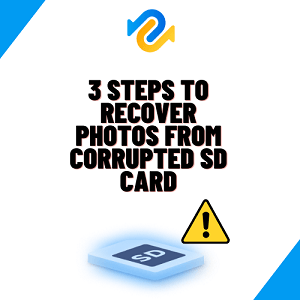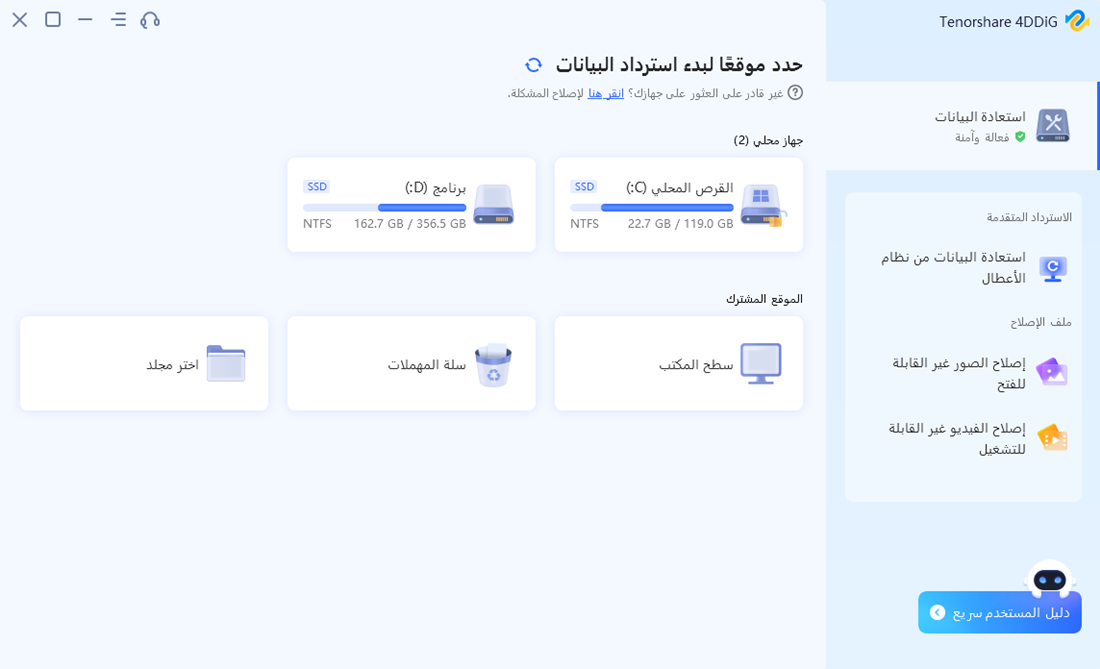هل تستطيع تنسيق بطاقة SD باستخدام CMD؟ تصبح تهيئة بطاقة SD ضرورية إذا ظهرت عليها علامات الفساد أو عندما تريد مسح جميع البيانات لأنك لم تعد بحاجة إليها. هناك طرق عديدة لتهيئة بطاقة SD. لكن CMD هي أداة قوية يمكنها تهيئة بطاقة الذاكرة دون أي مشاكل باستخدام بعض الأوامر البسيطة. في هذه المقالة ، سنشرح كيف يمكنك تنسيق بطاقة SD باستخدام CMD وماذا تفعل إذا كنت غير قادر على استخدام CMD للتنسيق. إذا فقدت البيانات بسبب التنسيق ، فهناك نصيحة إضافية لاستردادها بالكامل. لذلك ، دون مزيد من اللغط ، دعونا نقرأ المزيد.
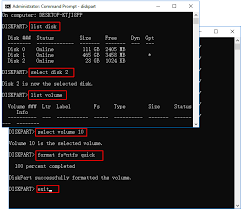
الجزء 1: الأشياء التي يجب أن تعرفها قبل تنسيق بطاقة SD
قبل تهيئة بطاقة SD باستخدام CMD ، ذكرنا أدناه أساسياتها:
ما هي بطاقة SD وكيف تعمل؟
بطاقة SD عبارة عن جهاز تخزين خارجي يستخدم على أجهزة الكمبيوتر المحمولة والهواتف المحمولة والكاميرات الرقمية وغير ذلك الكثير. توفر البطاقة مساحة تخزين واسعة في هيكل صغير. إنه أيضًا محمول ، لذا يمكنك بسهولة نقل البيانات بين الأجهزة المختلفة.
متى يجب تهيئة بطاقة SD؟
هناك سببان لضرورة تهيئة بطاقة SD. أولاً ، إذا كان يتصرف بشكل غير طبيعي ولم يكتشفه الجهاز. ثانيًا ، إذا كنت تريد حذف بيانات البطاقة لأنك لم تعد بحاجة إليها.
ما هو CMD وكيف يعمل؟
CMD اختصار لـ Command ويشير إلى الأداة المضمنة "موجه الأوامر" في Windows. إنها أداة قوية تنفذ الأوامر التي يدخلها المستخدم لوظائف مختلفة. يمكنك تشغيله بكتابة "cmd" في شريط بحث Windows.
الجزء 2: خطوات تنسيق بطاقة SD باستخدام CMD
إليك كيفية تنسيق بطاقة SD باستخدام CMD في نظام التشغيل Windows 10:
الخطوة 1: افتح "شريط بحث Windows". ثم أدخل "cmd".
الخطوة 2: ستظهر نافذة "موجه الأوامر". قم بتشغيله كمسؤول.
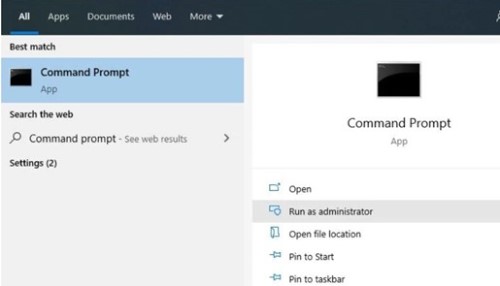
الخطوة 3: اكتب "diskpart". هاهنا." بعد ذلك ، أدخل "قرص القائمة". سيساعد في التعرف على بطاقة SD من قائمة الأقراص.
الخطوة 4: تحقق من رقم قرص بطاقة SD الخاصة بك. اكتب “select disk” متبوعًا برقم القرص المحدد لبطاقة SD الخاصة بك. واختر بطاقة SD الخاصة بك من القائمة.
الخطوة 5: اكتب "نظيف". سيحذف كل شيء من بطاقة SD.
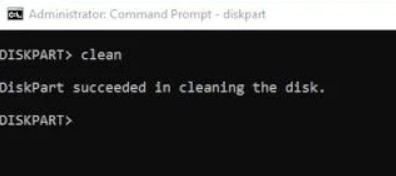
الخطوة 6: الآن سيكون عليك إنشاء قسم جديد على بطاقة الذاكرة. اكتب "إنشاء قسم أساسي". هاهنا."

الخطوة 7: بعد ذلك ، اكتب "format fs = fat32." هاهنا." fs اختصار لنظام الملفات ، و fat32 هو تنسيق الملف المعروف باسم جدول تخصيص الملفات. إذا كنت تخطط لحفظ أكثر من 4 جيجابايت من الملفات على بطاقة SD ، فقم بتهيئتها باستخدام نظام الملفات exFAT بدلاً من fat32.
الخطوة 8: قم بتعيين حرف محرك أقراص لبطاقة SD الخاصة بك لسهولة الوصول إليها من File Explorer. ثم اكتب "تعيين الحرف f". بدلاً من f ، يمكنك تعيين أي حرف ترضيك. أخيرًا ، هذه هي طريقة تنسيق بطاقة SD باستخدام CMD.
الجزء 3: لماذا لا يمكنني تنسيق بطاقة SD باستخدام CMD وكيفية الإصلاح؟
إذا كنت غير قادر على تهيئة بطاقة SD عبر CMD ، فقد يكون هناك العديد من الأسباب وراء ذلك. فيما يلي بعض الأمثلة عن سبب فشل تنسيق بطاقة SD. لقد ذكرنا أيضًا حلولًا لإصلاح هذه الأخطاء.
السبب 1: بطاقة SD لها حالة للقراءة فقط
إجراء تنسيق بطاقة الذاكرة ، قد لا يكون CMD ممكنًا إذا كانت البطاقة في حالة القراءة فقط. هذا يعني أنه يمكن قراءة محتويات شريحة الذاكرة الخاصة بك ، ولكن لا يمكنك حذف أو تحرير البيانات الموجودة أو إضافة ملفات جديدة.
الحل 1:
يمكنك إزالة حالة القراءة فقط باستخدام الأساليب التالية:
حرك المفتاح: بعض بطاقات الذاكرة تأتي مع مفتاح للقراءة فقط. يمكنك تحريك المستوى لإيقاف حالة القراءة فقط للبطاقة.
إزالة الحماية ضد الكتابة: هناك طريقة أخرى لإزالة الحماية ضد الكتابة أو حالة القراءة فقط وهي من خلال أمر البرنامج. إذا واجهت خطأ أثناء استخدام تنسيق بطاقة SD ، CMD ، فاتبع الخطوات المذكورة سابقًا في "الجزء 2" وقدم خطوة إضافية.
بعد كتابة "تحديد القرص" متبوعًا برقم بطاقة SD ، أدخل سمات القرص مسح للقراءة فقط. سيؤدي هذا الأمر إلى إزالة حالة القراءة فقط لبطاقة SD التي لا تسمح لك بإضافة محتوياتها أو تعديلها.
السبب 2: نظام الملفات تالف
إذا كنت غير قادر على تهيئة بطاقة SD ، فقد يكون ذلك بسبب تلف نظام الملفات أو وجود قطاعات تالفة. في مثل هذه الحالة ، يمكن أن يكون CHKDSK مفيدًا. يمكنك استخدامه إذا كانت بطاقة SD بها أخطاء منطقية مثل إدخالات Master File Table (MFT) الفاسدة أو الطوابع الزمنية الخاطئة أو معلومات الملف الفردية. أو يمكنك استخدام CHKDSK لإصلاح القطاعات السيئة اللينة والصلبة.
الحل 2:
إليك كيفية استخدام CHKDSK:
الخطوة 1: قم بتوصيل بطاقة SD بجهاز الكمبيوتر الخاص بك. ابحث عن حرف محرك الأقراص الخاص به في مستكشف Windows.
الخطوة 2: افتح "شريط بحث Windows". أدخل "cmd."
الخطوة 3: ستظهر نافذة "موجه الأوامر". قم بتشغيله كمسؤول.
الخطوة 4: اكتب "chkdsk h: / f." هنا H هو حرف محرك أقراص بطاقة SD ، و f معلمة ستعمل على إصلاح المشكلات في بطاقة SD الخاصة بك.
يمكنك أيضًا تعيين مجموعة متنوعة من المعلمات مثل f لوظائف مختلفة ، مثل / p ، لإجراء بحث شامل. أو اكتب / r للبحث عن القطاعات التالفة واسترداد الملفات القابلة للقراءة من بطاقة SD.
السبب 3: حرف محرك الأقراص SD غير مرئي
يعد تنسيق بطاقة SD عبر CMD أمرًا مستحيلًا إذا لم يتعرف جهاز الكمبيوتر الخاص بك على حرف محرك الأقراص الخاص به. يمكنك حل هذه المشكلة باستخدام أداة إدارة الأقراص لتغيير حرف محرك الأقراص لبطاقة SD الخاصة بك.
الحل 3:
إليك كيفية إصلاح مشكلة حرف محرك أقراص SD غير المرئية باستخدام إدارة الأقراص:
الخطوة 1: افتح "شريط بحث Windows".
الخطوة 2: اكتب "إدارة الأقراص". قم بتشغيله كمسؤول.
الخطوة 3: انقر بزر الماوس الأيمن على بطاقة SD واختر "تغيير حرف محرك الأقراص والمسارات".
الخطوة 4: قم بتعيين حرف محرك أقراص جديد لبطاقة SD الخاصة بك. اضغط موافق."
السبب 4: بطاقة SD مصابة بفيروس
ستؤدي الإصابة بالفيروسات أو البرامج الضارة إلى جعل بطاقة SD عديمة الفائدة. قد يكون جهاز الكمبيوتر الخاص بك مصابًا أيضًا. لذلك ، قبل توصيل بطاقة SD بجهاز الكمبيوتر من أجل التهيئة ، قم بتثبيت برنامج مكافحة فيروسات موثوق به مثل AVG.
الحل 4:
أولاً ، قم بتشغيل الفحص على الكمبيوتر لإزالة الفيروس ، ثم قم بتوصيله ببطاقة SD الخاصة بك وفحص شريحة الذاكرة بحثًا عن الفيروس. بمجرد التأكد من إزالة جميع الفيروسات من كل من جهاز الكمبيوتر وبطاقة SD ، حاول تهيئة شريحة الذاكرة مرة أخرى.
نصيحة إضافية: ماذا لو فقدت ملفات بطاقة SD الخاصة بي بعد التنسيق؟
يجب أن تعلم أن تنسيق بطاقة SD يمكن أن يمحو البيانات. ومع ذلك ، لا يتم حذف الملفات نهائيًا وتظل مخفية في البطاقة حتى تقوم بالكتابة فوقها. لذلك ، إذا لم يكن لديك أي نسخة احتياطية وفقدت البيانات بسبب التنسيق ، فهناك طريقة ممتازة لاستعادتها إلى حالتها الأصلية. 4DDiG برنامج استعادة البيانات، أداة استرجاع ملفات احترافية ، يمكنها استرداد الملفات المحذوفة والمخفية والمفقودة والمنسقة والتالفة في ثلاث خطوات سهلة من بطاقة SD الخاصة بك.
إليك ما يمكن أن يفعله المزيد من 4DDiG:
- واجهة مستخدم رسومية سهلة الاستخدام.
- يستعيد الصوت والفيديو والمستندات وملفات الصور من بطاقات SD و USB وسلة المحذوفات والأقراص الصلبة والكاميرات الرقمية.
- يسترد أكثر من 1000 تنسيق ملف شائع بسلاسة.
- يستخدم مسحًا سريعًا للتخلص من السطح أو مسح عميق للحفر بشكل أعمق لاستعادة البيانات.
- يقوم باستخراج الملفات المفقودة بسبب التنسيق أو الحذف العرضي أو القطاعات التالفة أو مشكلات التقسيم أو الأنظمة الفاسدة أو هجمات الفيروسات.
- يستخدم خوارزمية متقدمة توفر وقت استعادة البيانات.
اتبع الخطوات أدناه لاستعادة بيانات بطاقة SD المفقودة بسبب التنسيق بمساعدة 4DDiG:
تحميل آمن
تحميل آمن
- قم بتوصيل بطاقة SD المهيأة بجهاز الكمبيوتر الخاص بك. قم بتنزيل وتثبيت أداة Tenorshare 4DDiG Data Recovery على جهاز الكمبيوتر الخاص بك. افتح البرنامج واختر بطاقة SD حيث فقدت البيانات.
- اضغط على زر "ابدأ" للبحث عن البيانات المفقودة بسبب التنسيق. يمكنك استخدام عامل التصفية لتضييق نطاق البحث على البيانات المنسقة أو المحذوفة. علاوة على ذلك ، يمكنك إيقاف الفحص مؤقتًا لمعاينة الملفات المستهدفة.
- بمجرد أن تسترد الأداة جميع ملفاتك المستهدفة ، اضغط على "Recover" لحفظها على محرك جهاز الكمبيوتر الخاص بك. لا تسترد الملفات الموجودة في بطاقة SD حيث فقدتها. احفظها على جهاز الكمبيوتر الخاص بك لتجنب فقدان البيانات بشكل دائم.



خاتمة
لذلك ، هذا كل ما يجب معرفته حول كيفية تنسيق بطاقة SD باستخدام CMD. إنها أداة قوية تستخدم مترجم أوامر diskpart لتهيئة شريحة الذاكرة دون أي مشاكل. في حالة مواجهة CMD لمشكلة أثناء تهيئة بطاقة SD ، اتبع الحلول التي ذكرناها أعلاه لإصلاحها. فقط تذكر أن التنسيق يمكن أن يتسبب أيضًا في فقد البيانات. ومع ذلك ، يمكنك استرداده باستخدام ملف أفضل أداة لاستعادة بيانات بطاقة SD. إنها أداة متعددة الأغراض سهلة الاستخدام من شأنها إعادة بناء البيانات المنسقة لجعلها قابلة للاسترداد. يمكنك أيضًا استخدامه لاستخراج الملفات المخفية والمفقودة والمحذوفة والتالفة. يمكنه استرداد أكثر من 1000 نوع ملف من جميع أنواع أجهزة التخزين.